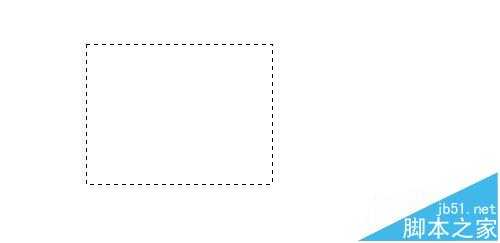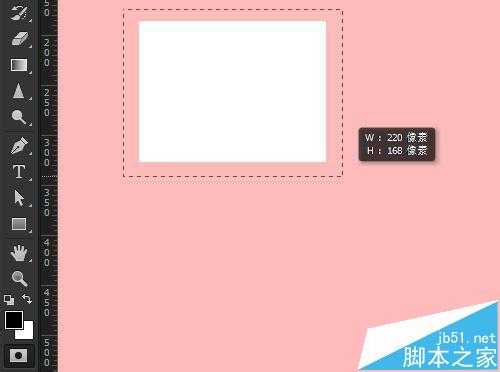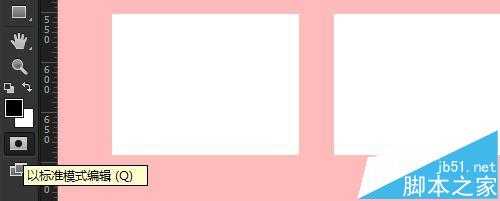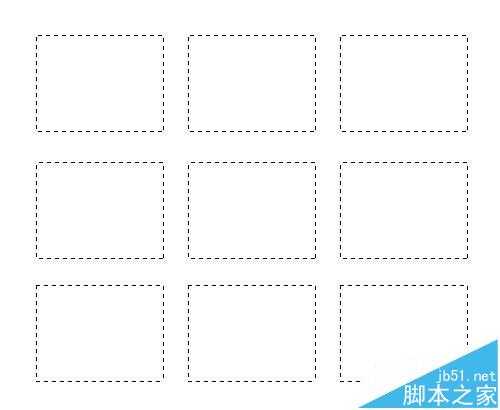相思资源网 Design By www.200059.com
平时使用Photoshop的时候可能需要创建多个一样大小的选区,或者创建了一个还想在其他位置创建一个,那么如何快速的创建一个一样大小的选区哪?如何复制选区到其他位置哪?不用重复绘制选区。
- 软件名称:
- Adobe photoshop 6.0 汉化中文免费版
- 软件大小:
- 107MB
- 更新时间:
- 2013-04-19立即下载
1、看现在有一个选区,我们想再绘制几个一样大小的到其他位置。
2、点击工具栏的“以快速蒙版模式编辑”或者按快捷键“Q”,快速切换到快速蒙版模式。
3、看切换到快速蒙版模式了,用矩形选框工具框选原来的选区
4、按Alt键拖动复制到到其他地方,或者按Ctrl + Alt + T键复制一个移动到其他地方,再按Ctr + Alt + Shift + T再次等距复制移动。
5、在快速蒙版模式编辑好选区了,点击工具栏上的“以标准模式编辑”或者按快捷键“Q”,快速切换到标准模式。
6、切换到标准模式了,蒙版变成了选区,得到几个相同大小的选区了。
注意事项:
可以用快速蒙版快速的编辑修改选区,快速蒙版模式可以使用多种工具和滤镜等。
相关推荐:
ps怎么绘制正比例图形?
ps怎么制作很大片科幻效果的中国结?
ps怎么制作图文广告绘制七角花瓣的矢量图?
标签:
ps,选区
相思资源网 Design By www.200059.com
广告合作:本站广告合作请联系QQ:858582 申请时备注:广告合作(否则不回)
免责声明:本站文章均来自网站采集或用户投稿,网站不提供任何软件下载或自行开发的软件! 如有用户或公司发现本站内容信息存在侵权行为,请邮件告知! 858582#qq.com
免责声明:本站文章均来自网站采集或用户投稿,网站不提供任何软件下载或自行开发的软件! 如有用户或公司发现本站内容信息存在侵权行为,请邮件告知! 858582#qq.com
相思资源网 Design By www.200059.com
暂无ps怎么快速复制多个一样大小的选区?的评论...